티스토리 뷰
안녕하세요 😉
이제 부터는 ELK Stack을 활용한 프로젝트를 한번 제작해보려해요. 근데 그전에 ELK를 설치할 환경을 구성해야합니다.
아무래도 여기서부터는 Linux 환경으로 진행하는게 맞다 생각해요. ELK Stack을 이용하시는 분들은 Linux환경에서 많이 작성하시고, 그만큼 참고자료도 많으니까요! ELK를 먼저 간단하게 소개하고 갈게요.
#ELK(ElasticSearch LogStash Kibana) 란?
elk는 줄임말이에요 ElasticSearch와 LogStash 그리고 Kibana로 이루어져 있습니다. 그럼 하나씩 정말 간단하게! 설명할게요.
#ElasticSearch
Nosql이에요 Nosql이란 말그대로 스키마 규칙이나 컬럼을 추가할 필요없이 데이터를 들어오는 대로 저장할 수 있는 저장공간이에요. 규칙성이 없기에 정말 빠른 속도를 자랑합니다. 어떠한 데이터도 받아 들일 수 있어요 추후에 필터나 수집 규칙을 세워서 한정적인 데이터를 받아낼 수도 있어요.
#LogStash
다양한 소스에서의 로그 데이터를 수집 하고 정제해서 ElasticSearch에 전달하는 중앙 관리자 같은 느낌이에요! 대표적으로 Log데이터를 수집하는 역할이에요.
#Kibana
수집된 데이터를 시각화하고 검색하기 위한 도구에요. ElasticSearch를 위한 구글? 정도로 생각하면 좋을 것 같아요 물론 모니터링 기능도 탑재되어 있어요.
#시작하기에 앞서...
아무리 좋은 툴이라 해도 설치 하지 않으면 사용할 수 없습니다. 그래서 환경을 구축하려 하는데, 먼저 CentOS를 통해서 OS virtualization을 구축하려합니다. 먼저 다음과 같은 단계를 거쳐주세요.
🚀Oracle VM VirtualBox 설치
Oracle VM VirtualBOX를 설치해줍니다. 아래의 URL로 들어가 설치하시면 됩니다.
Oracle VM VirtualBox
Welcome to VirtualBox.org! News Flash New April 19th, 2022VirtualBox 6.1.34 released! Oracle today released a 6.1 maintenance release which improves stability and fixes regressions. See the Changelog for details. Important February 24th, 2022We're hiring!
www.virtualbox.org
🚀MobaXterm 설치
MobaXterm 사이트 접속 후 다운로드 받아줍니다. 저는 대머리가 좋기 때문에 무료버젼으로 받았습니다.
MobaXterm free Xserver and tabbed SSH client for Windows
The ultimate toolbox for remote computing - includes X server, enhanced SSH client and much more!
mobaxterm.mobatek.net
MobaXterm을 반드시 활용하는 것을 권장드립니다. 안그러면 CentOS환경은 너무나도 불친절하기 때문에 작업하시는게 많이 불편하실거에요.
#CentOS
VirtualBox 실행 시 아래와 같은 화면이 출력됩니다. 새로 만들기를 클릭합니다.

이름은 CentOS로 해주세요 그럼 자동으로 Red Hat (64-bit)로 골라줍니다 헤헤

다음으로는 메모리입니다. 컴퓨터가 숨넘어가기 직전까지만 올려둘게요

자 여기서부턴 자유입니다. 본인 사양에 맞춰서 제작해주세요. 제가 설정한 환경은 아래와 같습니다.



여기까지 생성후 잠깐 기다리시면 아래와같이 생성이 완료 됩니다.

#CentOS ISO 다운로드
아래의 URL에 접속해주세요. 기호에 맞는 버젼을 선택하시거나 이 아래에 제가 선택한 버젼 URL을 첨부합니다.
Download
Home Download Architectures Packages Others x86_64 RPMs Cloud | Containers | Vagrant ARM64 (aarch64) RPMs Cloud | Containers | Vagrant IBM Power BE (ppc64) RPMs Cloud | Containers | Vagrant IBM Power (ppc64le) RPMs Cloud | Containers | Vagrant ARM32 (armhf
www.centos.org
저는 7버젼으로 다운로드 받았습니다.
Index of /CentOS/7.9.2009/isos/x86_64/
ftp.kaist.ac.kr
그리고 저희는 실제 OS를 CentOS로 쓸게 아니니 Minimal-2009.iso 를 받아줍시다.


설정 > 저장소 > IDE탭에 CD모양 클릭 > 디스크 파일 선택 > CentOS.ios 파일 선택 순서로 마운트해주세요.

네트워크도 미리 어댑터에 브리지 방식으로 바꿔주세요. 이 옵션이 없으면 호스트끼리 연동이 원활하게 이루어지지 않습니다.

완료 후 시작을 눌러주세요.

InstallCentOS7 를 통해 설치를 시작합니다.

언어 선택후 아래와 같이 설치대상 탭에서 저희가 작성한 디스크를 선택후 완료를 눌러줍니다.

마지막으로 설치 진행 시 ROOT 암호와 사용자 생성을 할 수 있는데 저는 일단 ROOT 암호만 활성화 시켰습니다.

정상적으로 설치 후 재실행 시 다음과 같이 로그인을 할 수 있는 화면으로 넘어갑니다.
localhost login: 에 Root를 입력하고 Password입력을 통해 접속하면됩니다.

가장 먼저 해야할 작업은 Network 활성화 입니다.
vi etc/sysconfig/network-scripts/ifcfg-enp0s3 파일을 수정해주려합니다.

ONBOOT가 no로 되었있을텐데, yes로 바꿔주세요. Vi가 생소하시다면, 커맨드가 조금 다른 메모장입니다. 다만 사용방법이 조금 복잡해, 아래에 참고 포스팅을 올립니다.
vi 기본 사용법 · Wireframe
vi은 대부분의 유닉스나 리눅스 시스템에 설치되어 있다고 믿어도 좋을만큼 널리 퍼져있는 텍스트 편집기이고, 매우 오랜 역사를 가지고 있는 텍스트 편집기이다. 일견, 상식적으로 이해가 힘들
soooprmx.com
다음으로는 ifup enp0s3 커맨드를 통해서 인터페이스를 올려줍니다.

그리고 아래의 커맨드를 순서대로 입력해주세요
systemctl restart network
reboot정상적으로 리부팅이 됐다면, 이제 ip addr을 통해서 enp0s3의 IP주소를 옮겨적습니다. 이제 Virtual Box와 작별할 차례입니다. 이제 원격 시스템 중하나인 MobaTerm을 활용해서 모든 커맨드와 설치를 진행할 예정입니다.

#MobaXterm
mobaxterm 실행 후 Session SSH 탭으로 이동합니다.
그리고 원격 제어할 호스트 ( 아까 복사해둔 IP ) 와 username에 root를 적어준 뒤 Ok를 통해 생성해줍니다.

그럼 다음과 같이 로그인을 할 수 있고 저희가 기존에 설정한 Password값으로 접속하면 됩니다.

접속 완료 시 다음과 같이 VM OS에서 작업할 필요 없이 좀더 쾌적한 환경에서 Linux를 사용 할 수 있습니다.

Moba Xterm을 왜 사용하는지 알려드리자면, 저희가 작업중에 구글링을 굉장히 많이 하게 될텐데 VM을 이용해서 참고하려면 굉장히 많은 시간이 걸립니다... 효율적으로 손해가 와요. 게다가 복붙하는 방법도 까다롭고 무엇보다 Moba Xterm을 활용하면 오른쪽에 내폴더처럼 구조를 한눈에 볼 수 있어서 굉장히 편리합니다. Moba Xterm 반드시 사용해주세요!! 안그럽 화병납니다.
이번 포스팅에서는 설치를 위한 사전 준비가 끝이 났으니 다음 시간부터는 본격적으로 설치를 진행하려합니다. 천천히 따라와주세요! 감사합니다.
'쉽게 따라하는 프로젝트 > ELK+Kafka+MSA 연습 프로젝트' 카테고리의 다른 글
| [ELK] Logstash 핥아먹기 ( LogBack,LogStash) - Spring Project 와의 연동 (4) | 2022.05.13 |
|---|---|
| [ElasticSearch] REST Api를 활용한 ElasticSearch 기본 데이터 입력 조회 삭제 (0) | 2022.05.13 |
- Total
- Today
- Yesterday
- config
- 운동일기
- git
- consumer
- elasticSearch
- Gateway
- Logstash 활용
- github
- 미래의나에게동기부여
- UserService
- LoadBalancer
- zipkin
- prometheus
- ACTUATOR
- producer
- Spring + ELK
- springcloud
- rabbitmq
- 운동
- 오늘저녁 삼겹살
- MariaDB
- JWT
- Feign
- Logstash to ElasticSearch
- docker
- 빅-오
- Kafka Connect
- kafka
- MSA
- 루틴기록
| 일 | 월 | 화 | 수 | 목 | 금 | 토 |
|---|---|---|---|---|---|---|
| 1 | 2 | 3 | 4 | |||
| 5 | 6 | 7 | 8 | 9 | 10 | 11 |
| 12 | 13 | 14 | 15 | 16 | 17 | 18 |
| 19 | 20 | 21 | 22 | 23 | 24 | 25 |
| 26 | 27 | 28 | 29 | 30 | 31 |